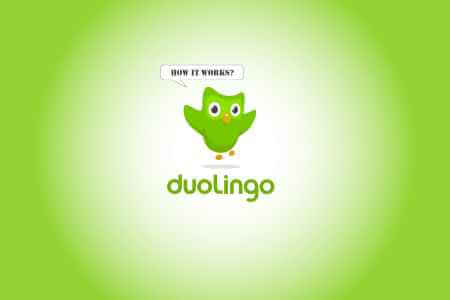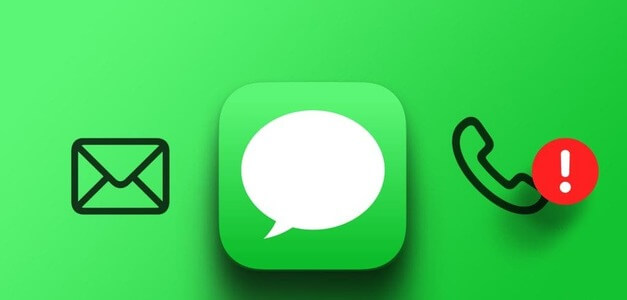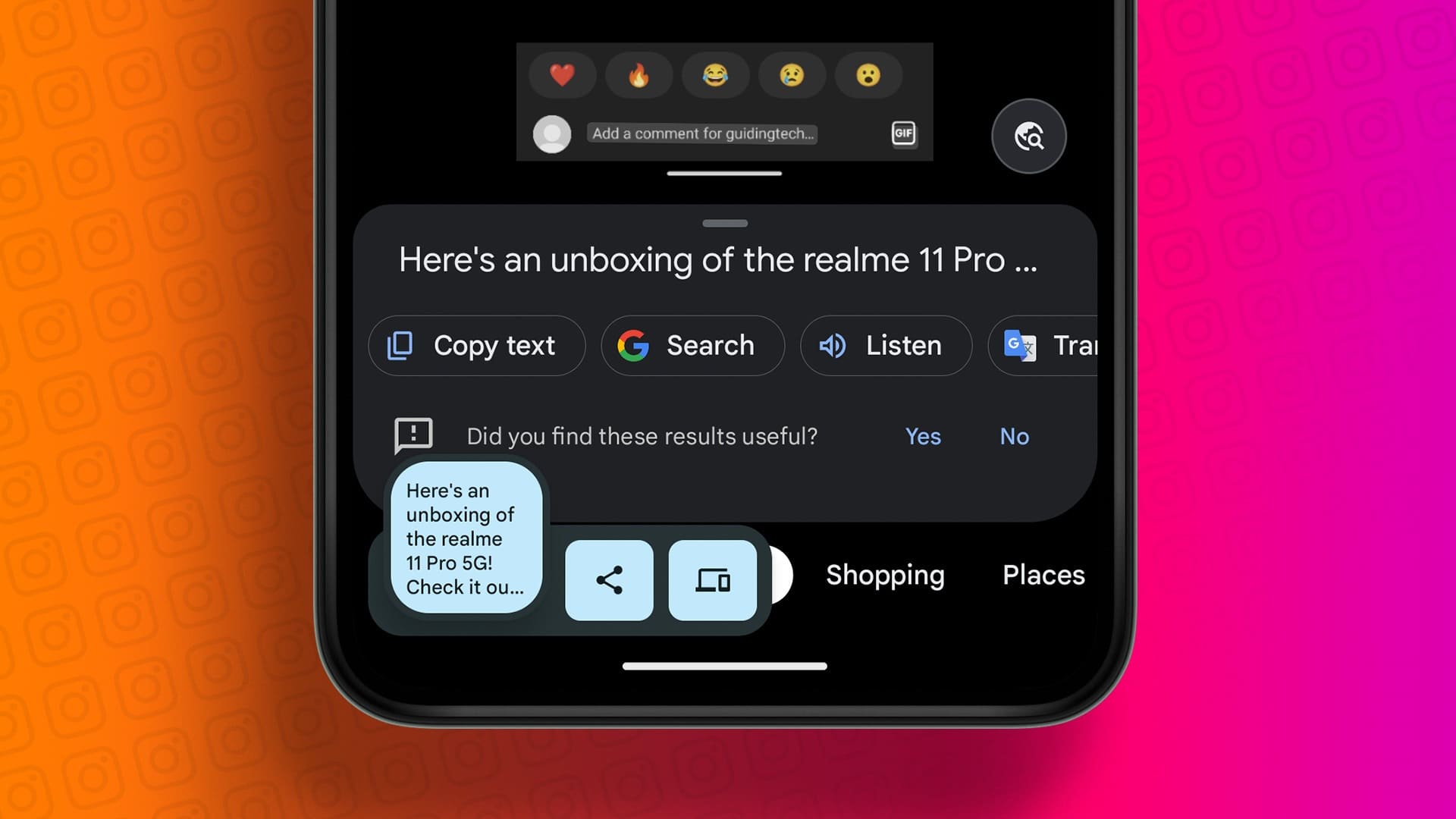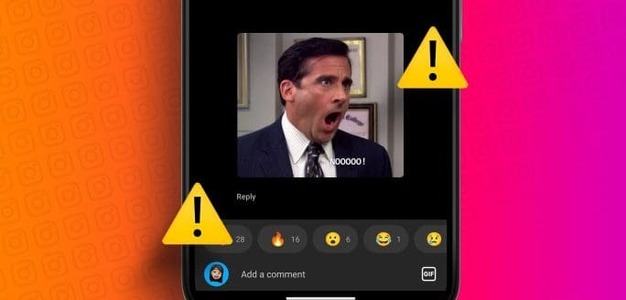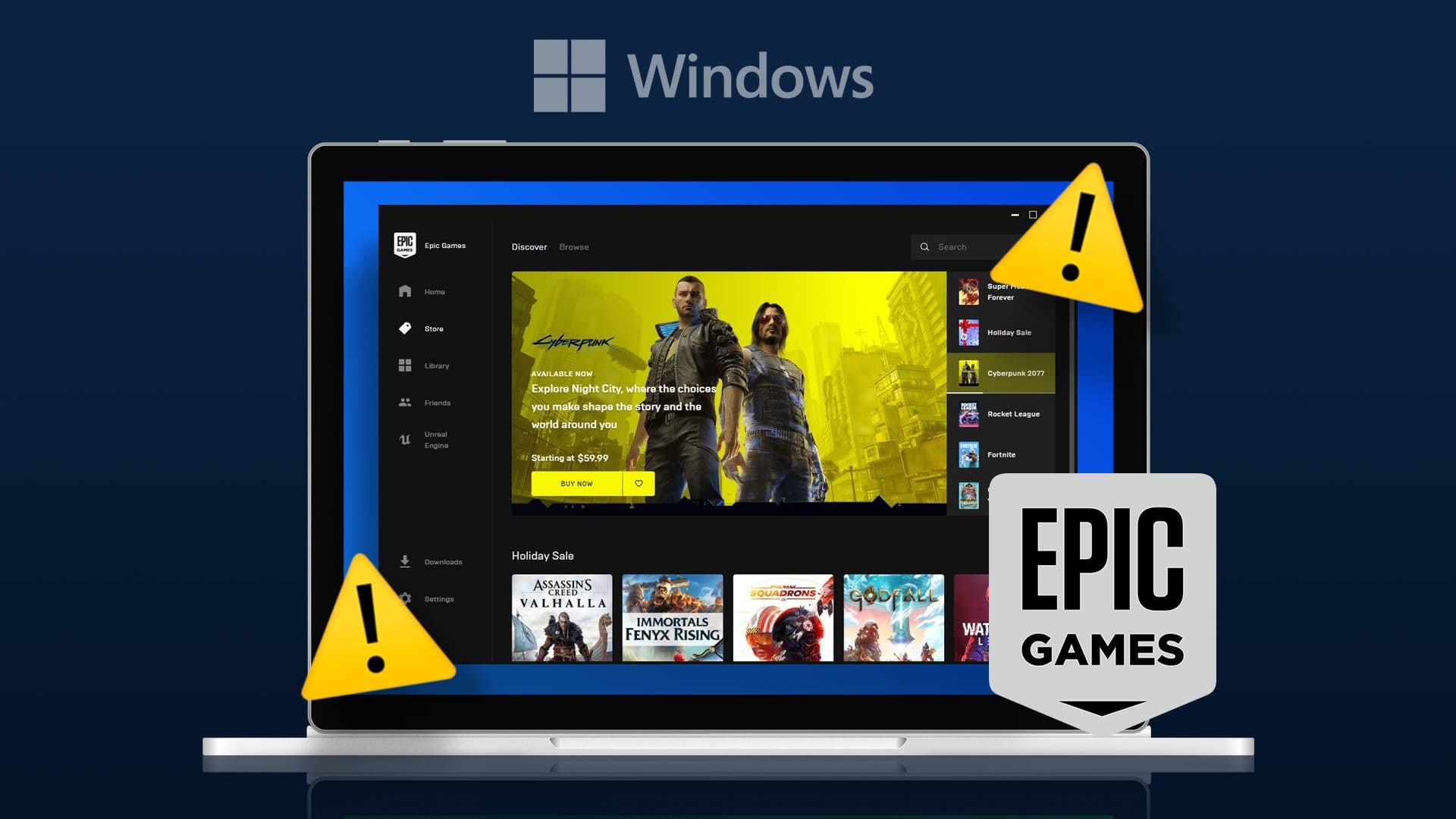Selv om det er mange verktøy på nettet som kan hjelpe deg med å fjerne en bakgrunn fra et bilde, er det knapt noen få som tilbyr en komplett bilderedigeringsopplevelse. Canva er det mest fremtredende navnet blant dem. Canva er kjent for å publisere innlegg ogIøynefallende logoer på sosiale medier Canva lar deg også enkelt fjerne og erstatte et bildes bakgrunn, her er hvordan du fjerner og erstatter et bildes bakgrunn i Canva.
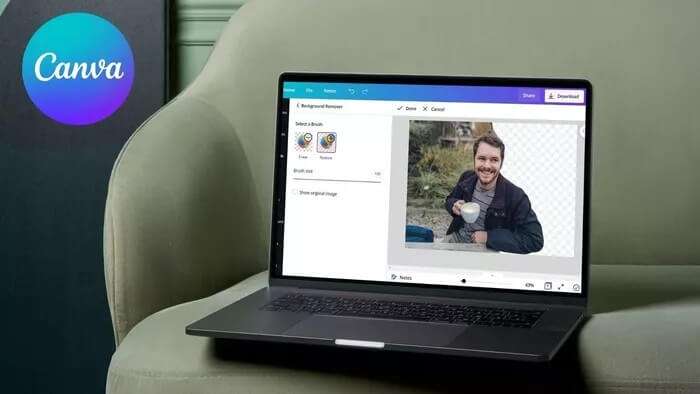
Det beste med Canva er kanskje at det ikke bare handler om nettet. Den inneholder også Funksjonsrik mobilapp Den tilbyr de samme funksjonene som webversjonen. I denne veiledningen skal vi dekke hvordan du bruker Canva til å fjerne og erstatte bakgrunnen til et bilde på både mobil og PC. Så la oss komme i gang.
Hvordan fjerne bildebakgrunn i CANVA
under Redigering av bilder i Canva I utgangspunktet gratis, du må logge på med Canva Pro-konto For å fjerne bakgrunnen fra bildet. Når du har registrert deg for Canva Pro, er det veldig enkelt å fjerne bakgrunn i Canva. Dette er hvordan.
Trinn 1: Åpne favorittnettleseren din og gå til et nettsted Lerret på internett.
Trinn 2: Klikk nå på .-knappen Lag et design å velge et alternativ Rediger bildet fra listen.
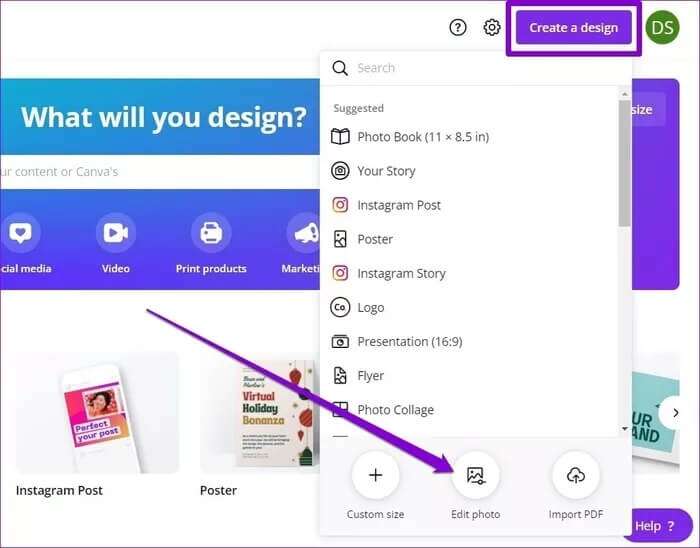
Steg 3: nedlasting Bilde fra datamaskinen og klikk på et alternativ Rediger bildet.
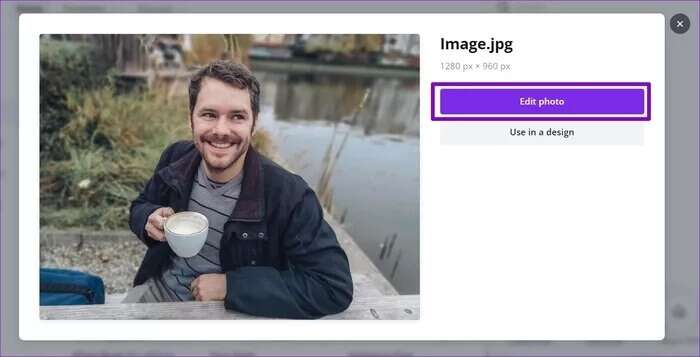
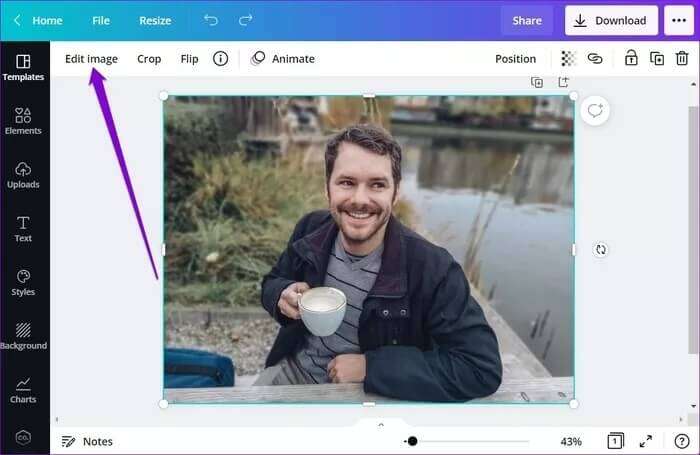
Trinn 5: Klikk på Alternativ Bakgrunnsfjerner fra panelet som vises til venstre for deg.
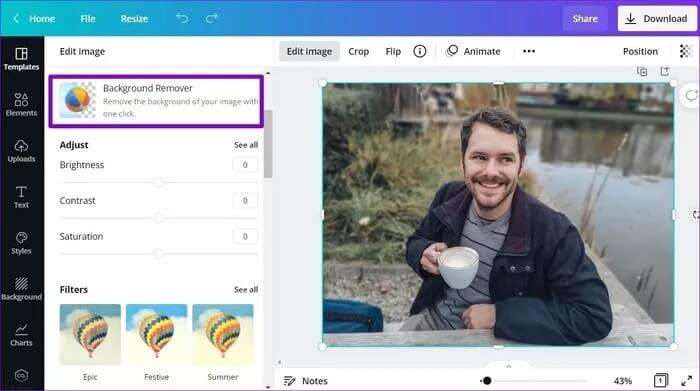
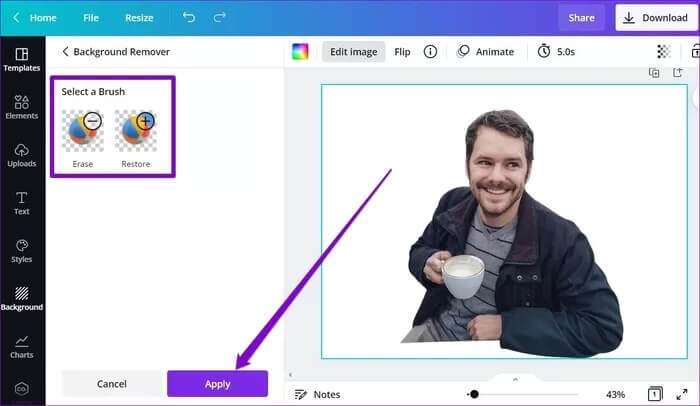
Etter det klikker du på knappen nedlasting i øvre høyre hjørne og velg avmerkingsboksen som leser "gjennomsiktig bakgrunn" for å laste ned bildet ditt. Til slutt klikker du på knappen nedlasting å få ditt bilde.
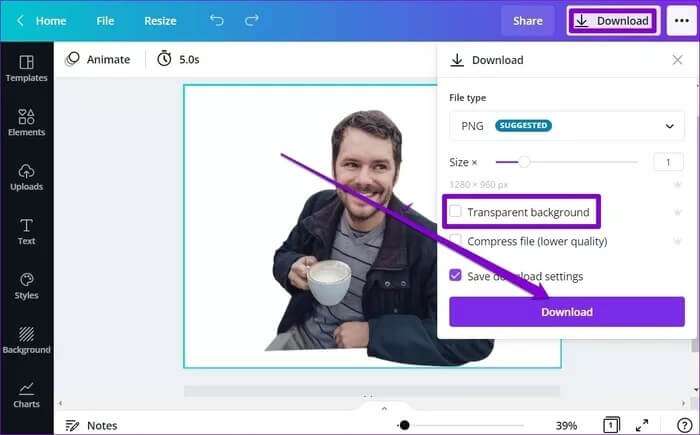
Hvordan erstatte bakgrunnen fra et bilde i CANVA
Bortsett fra å fjerne bakgrunnen, tilbyr Canva også mange alternativer for å tilpasse bakgrunnen til bildet. Dette er hvordan.
Trinn 1: nedlasting ditt bilde med en gjennomsiktig bakgrunn i bilderedigeringsprogram i Canva.
Trinn 2: Når det er lastet opp, høyreklikk på bildet og velg et alternativ "Skille bildet fra bakgrunnen".
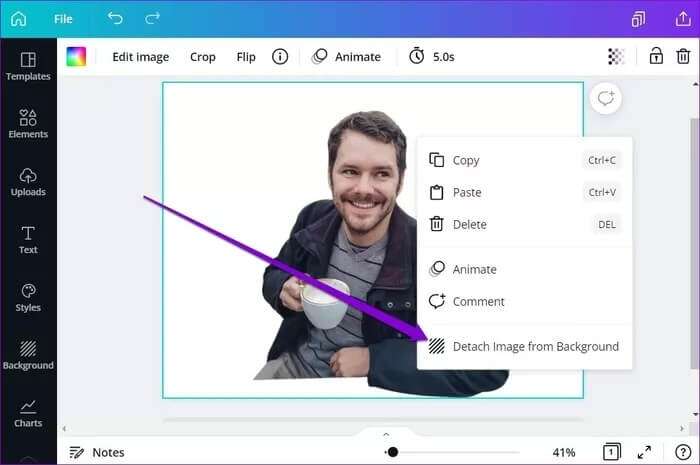
Steg 3: Gå nå til fanen "bakgrunnen" til venstre for deg. Her kan du utforske Canvas omfattende bibliotek med bakgrunnsbilder. Du kan enten bruke søkeverktøyet eller utforske kategoriene for å velge den du vil ha.
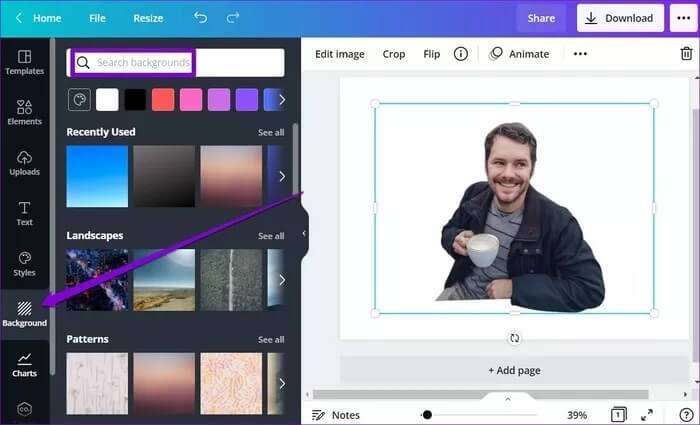
Trinn 4: Klikk på bildet for å bruke det som bakgrunn.
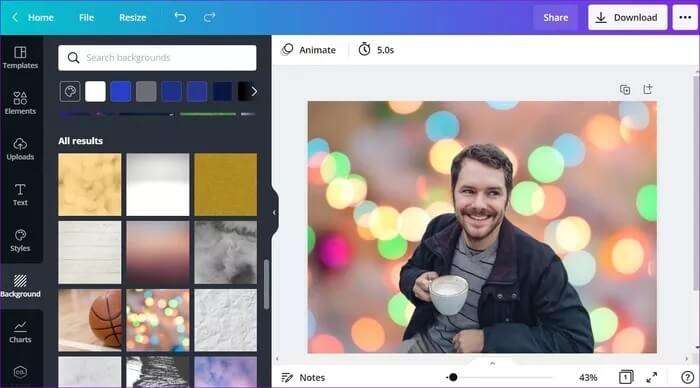
Når du er ferdig med å velge bakgrunn, laster du ned bildet ditt ved å bruke knappen i øvre høyre hjørne.
I tillegg til å laste ned, kan du også Del bildet ditt direkte fra Canva til Facebook-, Instagram- og Google Drive-kontoene dine.
Slik fjerner du bakgrunnen til et bilde i CANVA-appen
Canva tilbyr også et verktøy for fjerning av bakgrunn i mobilappen, tilgjengelig for både Android og iOS. Slik bruker du den.
Trinn 1: Start Canva-appen på telefonen. Klikk på et ikon I tillegg til i nedre høyre hjørne og velg et alternativ Rediger bildet for å laste opp bildet ditt.
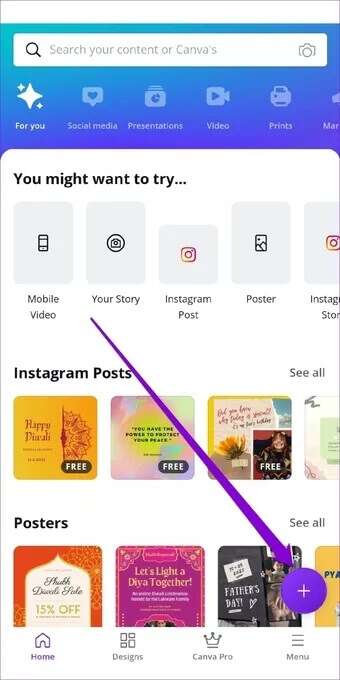
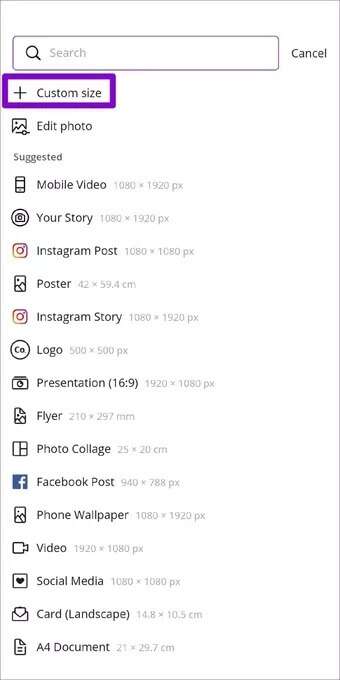
Trinn 2: Velg deretter ønsket dimensjon for bildet og klikk på konstruksjon i øvre høyre hjørne.
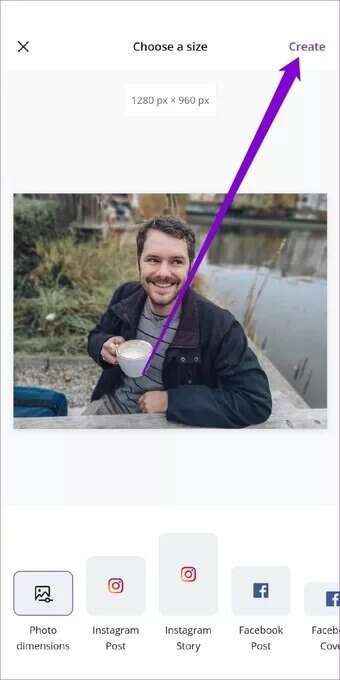
Steg 3: Velg nå Bilde , klikk på Alternativ Effekter fra verktøylinjen og velg et alternativ BG-fjerner.
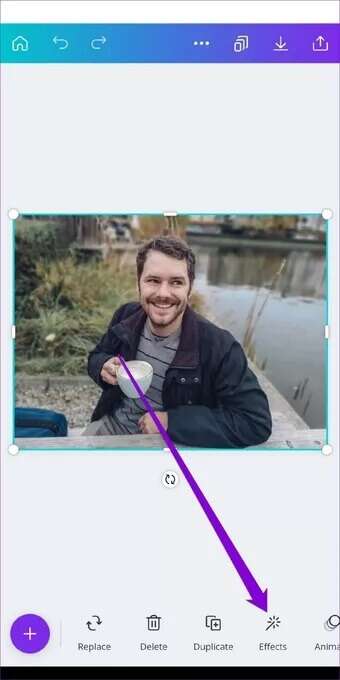
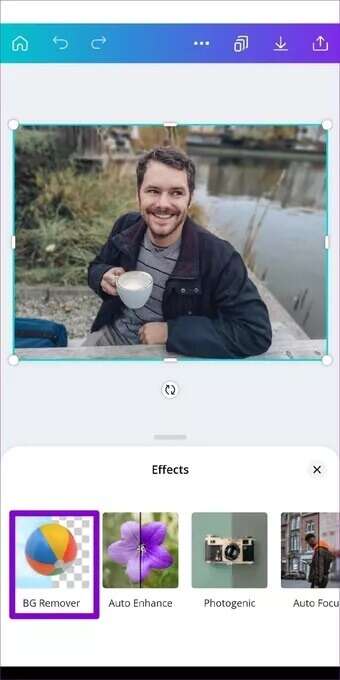
Vent til Canva skal virke magien, og det er det. Den vil automatisk oppdage og fjerne bakgrunn fra bildet ditt.
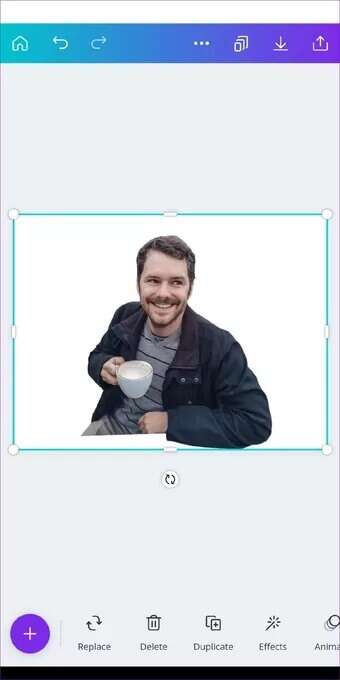
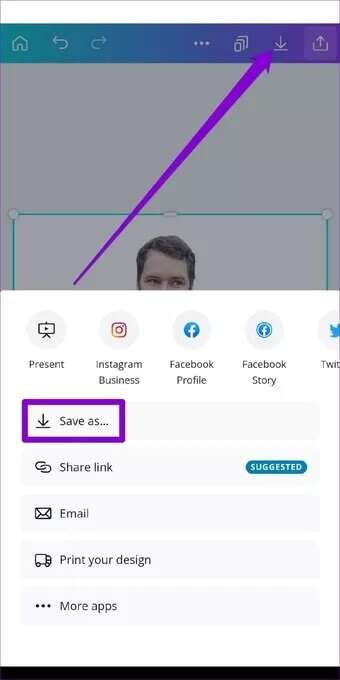
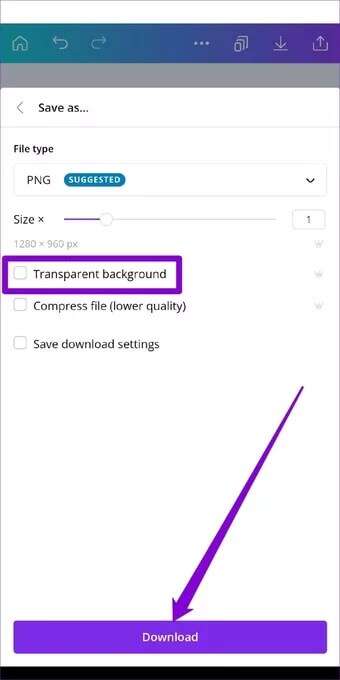
Hvordan erstatte bakgrunnen til et bilde i CANVA-appen
Når du har fjernet bildebakgrunnen, ser du hvordan du kan tilpasse Canva-appen.
Trinn 1: Åpne en app Lerret Og klikk på ikonet I tillegg til i nedre høyre hjørne for å lage en tom mal. Du kan velge mellom de tilgjengelige størrelsene eller angi en egendefinert størrelse.
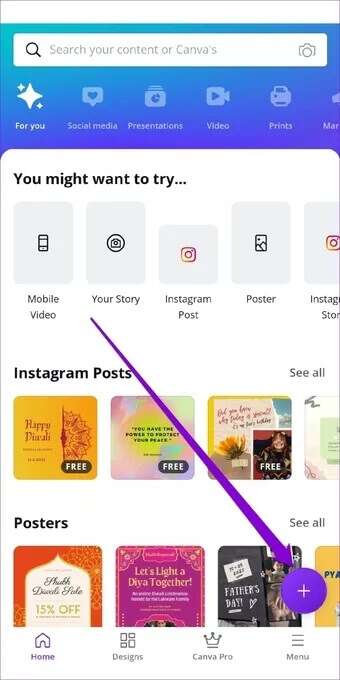
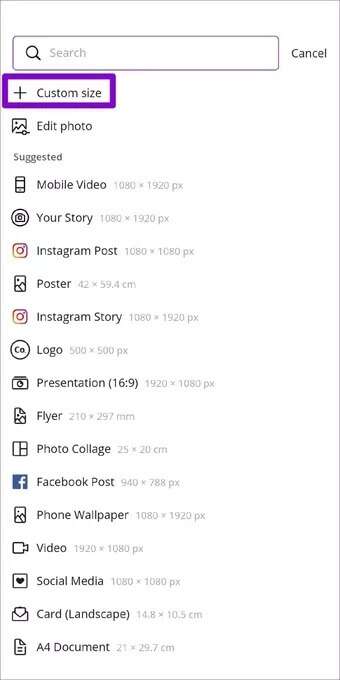
Trinn 2: Klikk på et ikon på den tomme malen I tillegg til nederst til venstre for å vise flere alternativer. Trykk nå på et alternativ utstilling Velge Bildet er med bakgrunn gjennomsiktig.
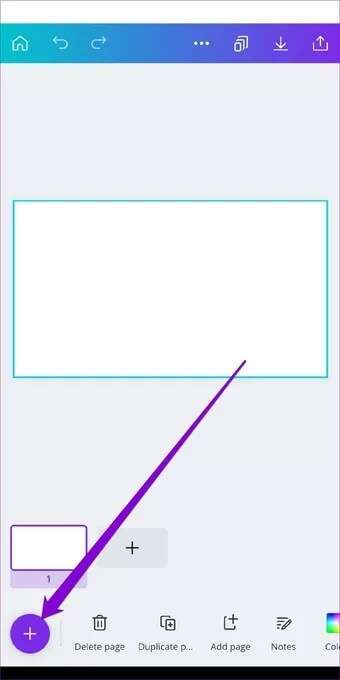
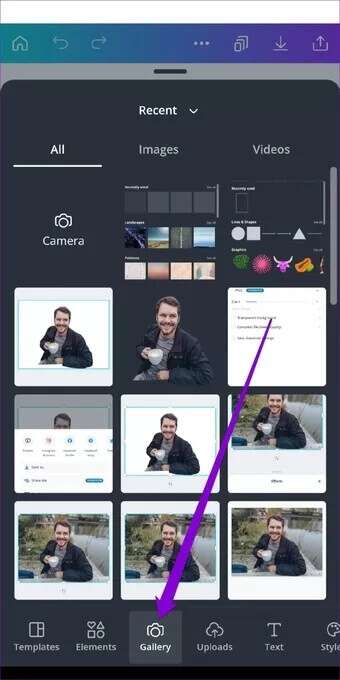
Steg 3: Igjen, trykk på ikonet I tillegg til Og gå til Bakgrunn-fanen. Finn nå ut den tilgjengelige bakgrunnen og velg bakgrunnen som du ønsker å bruke.
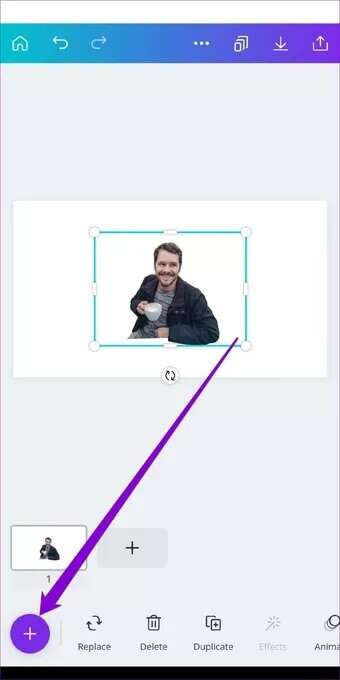
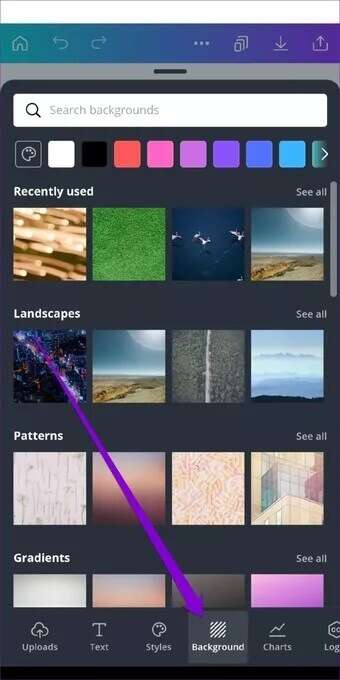
Trinn 4: Endre etter bruk Bildestørrelse forgrunnen og sett den med en kant rundt den.
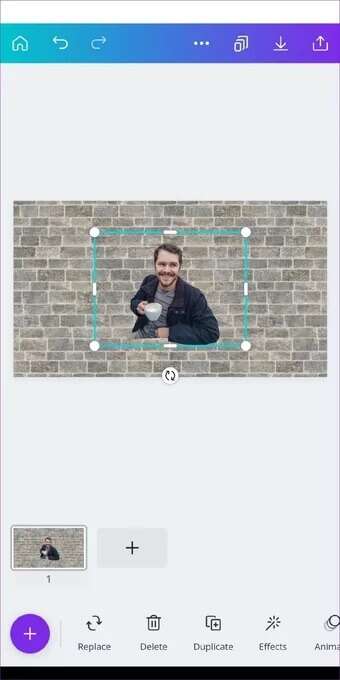
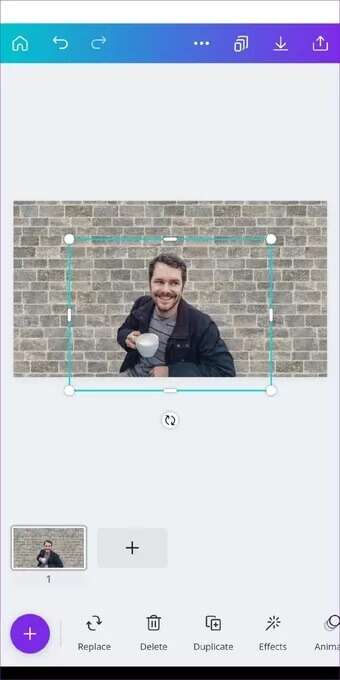
Du kan leke med forskjellige bakgrunner og redigeringsmuligheter. Når du er fornøyd, last ned bildet i ditt foretrukne format eller del det direkte på en sosial medieplattform derfra.
Redigering gjort enkelt
Å fjerne og erstatte et bildes bakgrunn er absolutt enkelt med Canva. Selv om verktøyet for fjerning av bakgrunnen krever et Canva Pro-medlemskap, kan du bruke En app som Paint3D for å gjøre bakgrunnen gjennomsiktig Bruk deretter Canva til å tilpasse bildet ditt gratis.